Comment recevoir des SMS depuis Tcl/Tk
La manière la plus simple de recevoir des SMS depuis Tcl/Tk est d'utiliser l'API SMS HTTP/Rest intégrée d'Ozeki SMS Gateway. Lorsque vous utilisez cette API, vous enverrez des messages SMS en effectuant une requête HTTP Get vers la passerelle SMS. La requête HTTP Get contiendra le nom du dossier depuis lequel nous souhaitons recevoir les SMS. La passerelle SMS enverra les messages au client API Tcl/Tk, et renverra une réponse HTTP 200 OK à votre requête.
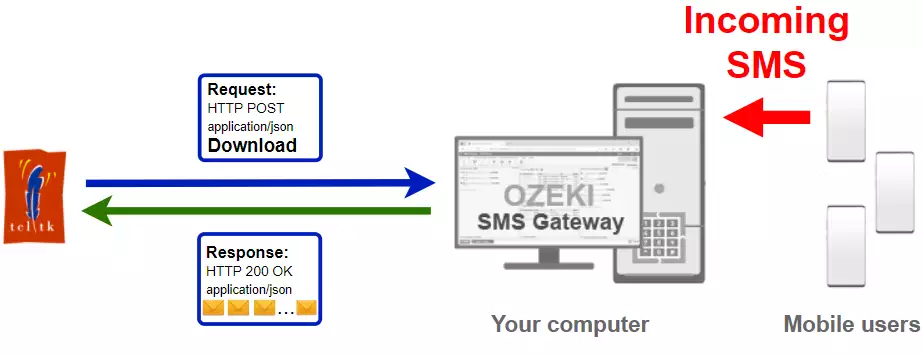
Code Tcl/Tk pour envoyer des SMS vers un mobile
L'exemple de code SMS Tcl/Tk ci-dessous montre comment vous pouvez recevoir des SMS en utilisant l'API SMS http rest d'Ozeki SMS Gateway avec la bibliothèque Tcl/Tk Ozeki.Libs.Rest. Cette bibliothèque vous est fournie gratuitement, et vous pouvez l'utiliser et la modifier dans n'importe lequel de vos projets.
ReceiveSms.tcl
source Ozeki.Libs.Rest.tcl
set configuration [ Configuration new ]
$configuration setUsername "http_user"
$configuration setPassword "qwe123"
$configuration setApiUrl "http://127.0.0.1:9509/api"
set api [ MessageApi new $configuration ]
set result [ $api downloadIncoming ]
puts [ $result toString ]
for { set i 0 } { $i < [ llength [ $result getMessages ] ] } { incr i } {
puts [ [ lindex [ $result getMessages ] $i ] toString ]
}
Comment utiliser l'exemple SMS Tcl/Tk :
Cet exemple SMS Tcl/Tk peut être utilisé dans n'importe quelle application Tcl/Tk. Pour l'utiliser, vous devez ajouter le fichier Ozeki.Libs.Rest.tcl à votre projet. Après avoir ajouté le fichier, vous devez placer la directive source Ozeki.Libs.Rest.tcl dans la section d'en-tête de votre code source Tcl/Tk. Cela vous permettra d'utiliser les classes fournies par la bibliothèque Ozeki.Libs.Rest. Vous pouvez utiliser la classe Message pour créer le SMS. Vous pouvez utiliser la classe MessageApi pour envoyer le SMS à la passerelle SMS. La passerelle SMS transmettra votre message au réseau mobile soit via une connexion sans fil, soit via Internet.
Télécharger ReceiveSms.tcl
Le code source expliqué dans cet article peut être téléchargé, utilisé et modifié gratuitement.
Téléchargement : ReceiveSms.tcl.zip (4.1Ko)
Que contient le fichier ReceiveSms.tcl.zip ?
Le fichier ReceiveSms.tcl.zip contient la bibliothèque Ozeki.Libs.Rest, qui vous donne tous les outils nécessaires pour envoyer et recevoir des messages SMS. Vous trouverez également le projet ReceiveSms dans le zip, qui contient le code exemple pour vous montrer comment envoyer un SMS. Ce code exemple est listé ci-dessous.
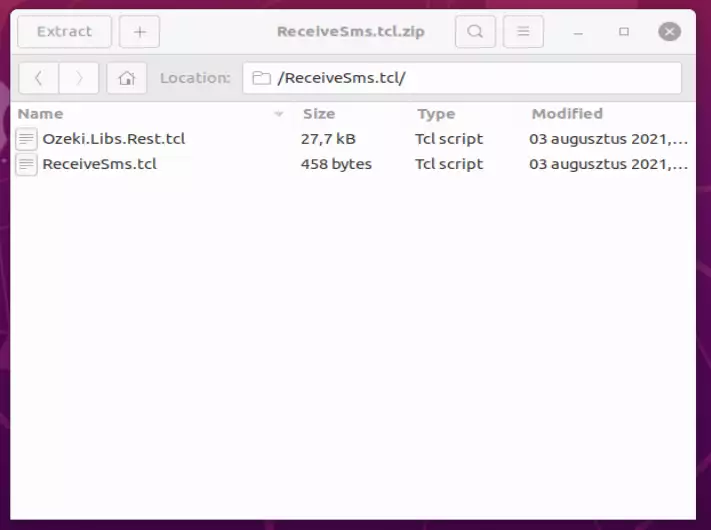
Comment envoyer des SMS depuis Tcl/Tk (Instructions simples)
Pour envoyer des SMS depuis Tcl/Tk :
- Installez un utilisateur API HTTP
- Activez "Log communication events" dans l'onglet Advanced
- Téléchargez et installez la bibliothèque Tcllib
- Téléchargez puis extrayez le fichier ReceiveSms.tcl.zip
- Ouvrez le fichier ReceiveSms.tcl dans un éditeur de texte
- Lancez l'application Ozeki SMS Gateway
- Exécutez le code Tcl/Tk ReceiveSms.tcl dans le terminal
- Vérifiez les logs pour voir si le SMS a été envoyé
Installer Ozeki SMS Gateway et créer un utilisateur API HTTP
Pour pouvoir envoyer des SMS depuis Tcl/Tk, vous devez d'abord installer Ozeki SMS Gateway. La passerelle SMS peut être installée sur le même ordinateur où vous développez votre code Tcl/Tk dans Visual Studio. Après l'installation, l'étape suivante consiste à connecter Ozeki SMS Gateway au réseau mobile. Vous pouvez envoyer un SMS test depuis l'interface graphique d'Ozeki pour vérifier que votre connexion au réseau mobile fonctionne. La dernière étape pour préparer votre environnement est de créer un utilisateur API SMS HTTP. Créez un utilisateur avec le nom d'utilisateur "http_user" et le mot de passe "qwe123" pour que l'exemple fonctionne sans modification.
Une fois l'environnement configuré, vous pouvez exécuter votre code Tcl/Tk.
URL API HTTP pour envoyer des SMS depuis Tcl/Tk
Pour envoyer des SMS depuis Tcl/Tk, votre Tcl/Tk devra effectuer une requête HTTP vers la passerelle SMS. L'URL API est indiquée ci-dessous. Notez que l'adresse IP (127.0.0.1) doit être remplacée par l'adresse IP de votre passerelle SMS. Si Ozeki SMS Gateway est installé sur le même ordinateur où l'application SMS Tcl/Tk est exécutée, cela peut être 127.0.0.1. S'il est installé sur un autre ordinateur, cela doit être l'adresse IP de cet ordinateur.
http://127.0.0.1:9509/api?action=rest
Authentification HTTP pour envoyer des SMS depuis Tcl/Tk
Pour authentifier le client SMS Tcl/Tk, vous devez envoyer le nom d'utilisateur et le mot de passe dans une chaîne encodée en base64 au serveur dans une requête HTTP. Le format utilisé est : base64(nom d'utilisateur+":"+mot de passe). En Tcl/Tk, vous pouvez utiliser le code suivant pour effectuer cet encodage :
set usernamePassword "$username:$password" set usernamePasswordEncoded [ binary encode base64 $usernamePassword ] return "Basic $usernamePasswordEncoded"
Par exemple, si vous encodez le nom d'utilisateur 'http_user' et le mot de passe 'qwe123', vous obtiendrez la chaîne encodée en base64 suivante : aHR0cF91c2VyOnF3ZTEyMw==. Pour envoyer
En-tête de requête HTTP pour envoyer des SMS depuis Tcl/Tk
Pour envoyer les messages SMS, vous devez inclure les lignes suivantes comme en-têtes dans la requête HTTP. Notez que nous incluons un type de contenu et un en-tête d'autorisation.
Content-Type: application/json Authorization: Basic QWxhZGRpbjpvcGVuIHNlc2FtZQ==
Requête HTTP pour envoyer des SMS depuis Tcl/Tk
Pour soumettre le SMS, votre application Tcl/Tk enverra une requête HTTP similaire à celle ci-dessous. Notez que cette requête a un en-tête HTTP qui contient le nom du dossier depuis lequel nous voulons recevoir les messages, et le nom d'utilisateur et le mot de passe encodés en base64.
GET /api?action=receivemsg&folder=inbox HTTP/1.1 Host: 127.0.0.1:9509 User-Agent: Mozilla/5.0 (Windows; U; Windows NT 10.0) http/2.9.0 Tcl/8.6.9 Connection: close Authorization: Basic aHR0cF91c2VyOnF3ZTEyMw== Accept: */* Accept-Encoding: gzip,deflate,compress
Réponse HTTP reçue par l'exemple SMS Tcl/Tk
Une fois que la passerelle SMS reçoit cette requête, elle générera une réponse HTTP. La réponse HTTP contiendra un code d'état, pour indiquer si la soumission du SMS a réussi ou non. Elle renverra également une structure encodée en JSON pour vous fournir des détails utiles sur la soumission du message.
HTTP/1.1 200 OK
Transfer-Encoding: chunked
Content-Type: application/json; charset=utf8
Last-Modified: Wed, 04 Aug 2021 08:44:43 GMT
Server: 10/10.3.124 Microsoft-HTTPAPI/2.0
User-Agent: OZEKI 10.3.124 (www.myozeki.com)
Access-Control-Allow-Origin: *
Date: Wed, 04 Aug 2021 10:11:34 GMT
Connection: close
{
"http_code": 200,
"response_code": "SUCCESS",
"response_msg": "",
"data": {
"folder": "inbox",
"limit": "1000",
"data": [
{
"message_id": "82469c20-8f97-4c72-9d2f-d8224d30722a",
"from_connection": "http_user@localhost",
"from_address": "+36203333333",
"from_station": "%",
"to_connection": "http_user@localhost",
"to_address": "http_user",
"to_station": "%",
"text": "Hello world 3",
"create_date": "2021-08-04 12:11:28",
"valid_until": "2021-08-11 12:11:28",
"time_to_send": "2021-08-04 12:11:28",
"submit_report_requested": true,
"delivery_report_requested": true,
"view_report_requested": true,
"tags": [
{
"name": "Type",
"value": "SMS:TEXT"
}
]
},
{
"message_id": "5172aae1-f708-12ca-9115-2d202a084a13",
"from_connection": "http_user@localhost",
"from_address": "+36202222222",
"from_station": "%",
"to_connection": "http_user@localhost",
"to_address": "http_user",
"to_station": "%",
"text": "Hello world 2",
"create_date": "2021-08-04 12:11:28",
"valid_until": "2021-08-11 12:11:28",
"time_to_send": "2021-08-04 12:11:28",
"submit_report_requested": true,
"delivery_report_requested": true,
"view_report_requested": true,
"tags": [
{
"name": "Type",
"value": "SMS:TEXT"
}
]
},
{
"message_id": "d5843a47-0ff6-ed10-8875-1c2e6ef8cefc",
"from_connection": "http_user@localhost",
"from_address": "+36201111111",
"from_station": "%",
"to_connection": "http_user@localhost",
"to_address": "http_user",
"to_station": "%",
"text": "Hello world 1",
"create_date": "2021-08-04 12:11:28",
"valid_until": "2021-08-11 12:11:28",
"time_to_send": "2021-08-04 12:11:28",
"submit_report_requested": true,
"delivery_report_requested": true,
"view_report_requested": true,
"tags": [
{
"name": "Type",
"value": "SMS:TEXT"
}
]
}
]
}
}
Comment envoyer des SMS depuis Tcl/Tk en utilisant l'API SMS Tcl/Tk (Tutoriel vidéo)
Cette vidéo vous montre comment télécharger le fichier ReceiveSms.tcl.zip depuis cette page, et comment télécharger son contenu dans un éditeur de texte. Si vous regardez la vidéo, vous remarquerez que le contenu du zip ReceiveSms.tcl est placé sur le Bureau. Vous verrez également que nous double-cliquons sur le fichier ReceiveSms.tcl pour ouvrir le script tcl.
Exemple SMS Tcl/Tk : ReceiveSms.tcl
Le code exemple ci-dessous fait partie du fichier ReceiveSms.tcl.zip. Dans le zip, vous pouvez trouver deux fichiers : ReceiveSms.tcl et Ozeki.Libs.Rest.tcl.
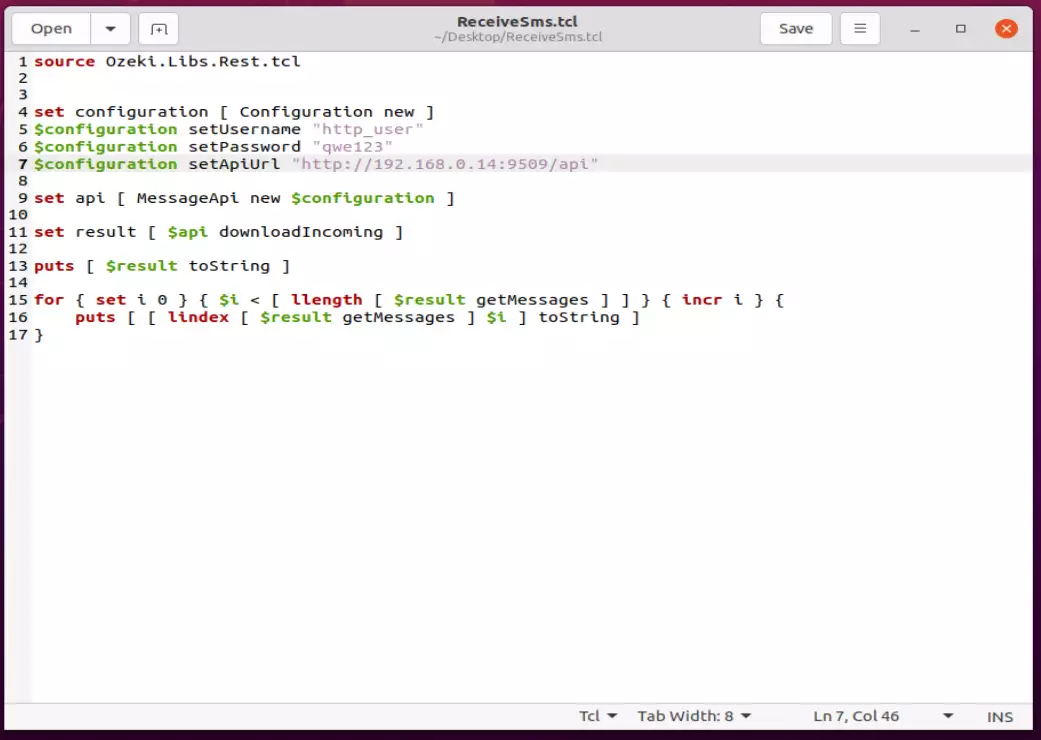
Comment vérifier que le SMS a été accepté par l'utilisateur HTTP (Tutoriel vidéo)
Après que le SMS a été soumis, il est bon de vérifier votre passerelle SMS, pour voir ce qu'elle a reçu. Vous pouvez vérifier le log en ouvrant les détails de l'utilisateur HTTP depuis la console de gestion d'Ozeki SMS Gateway. La vidéo suivante vous montre ce qu'il faut rechercher. La vidéo commencera avec le code ouvert et se terminera avec les détails du message envoyé. Vous apprendrez comment lancer le projet, à quoi ressemble le projet pendant son exécution et à quoi ressemble le fichier log après. La vidéo ne dure que 42 secondes et est facile à comprendre. Vous n'aurez aucun problème à la suivre.
